كيف تلعب Apple Music Lossless على Sonos في عام 2025؟
تمتلك Apple Music بالفعل طريقتها في إثارة الدهشة والإثارة لمستخدميها. إذا كنت تتساءل عن نفس الشيء - إذا كان يمكنك تشغيل موسيقى Apple Music بدون خسارة مكبرات صوت سونوس، حسنًا ، يجب أن تكون سعيدًا بمعرفة أنه يمكنك ذلك!
تم إنشاء شراكة بين Apple Music و Sonos للسماح لمستخدمي Sonos بالوصول إلى مفضلات Apple Music والاستماع إليها على مكبرات الصوت الخاصة بهم عبر التطبيق. في الواقع ، بصرف النظر عن استخدام التطبيق نفسه ، يمكنك حتى استخدام مساعدة Alexa عند دفق المسارات. أكثر من ذلك ، في حالة عدم وجود اشتراك نشط في Apple Music ، سيساعدك الجزء الأخير لأنه يحتوي على المعلومات التي تحتاجها عند اللعب Apple Music ضياع على Sonos حتى بدون الحصول على خطة.
يعد امتلاك مكبر صوت Sonos ميزة حقًا خاصة إذا كنت أيضًا من مستخدمي Apple Music. كل ذلك بفضل الشراكة التي تم إنشاؤها بين النظامين الأساسيين حيث يمكنك رفع مستوى تجربة الاستماع للموسيقى بشكل كامل. الآن ، دعنا نتحقق من كل تلك الطرق التي يمكنك اتباعها لتشغيل موسيقى Apple Music بدون فقدان بيانات على Sonos أخيرًا. دعونا نبدأ بالأكثر أساسية - عبر تطبيق Sonos نفسه.
محتوى المادة الجزء 1. قم بتشغيل أغاني Apple Music Lossless على Sonos عبر تطبيق Sonosالجزء 2. قم بتشغيل موسيقى Apple Music Lossless على Sonos باستخدام Alexaالجزء 3. قم بتشغيل Apple Music على Sonos حتى بدون اشتراكالجزء 4. ملخص
الجزء 1. قم بتشغيل أغاني Apple Music Lossless على Sonos عبر تطبيق Sonos
بصرف النظر عن دعم دفق مسارات Apple Music على مكبر صوت Sonos الخاص بك ، فمن الجدير أيضًا مشاركة أنه يمكنك حتى الاستماع إلى تطبيقات البث الشهيرة الأخرى مثل Spotify, أمازون الموسيقىو Tidal والمزيد عبر Sonos. نظرًا لأن تركيزنا الرئيسي هنا ينصب على مشاركة كيفية تشغيل موسيقى Apple Music بدون خسارة على Sonos ، فسوف نوضح لك كيف يمكنك الوصول إلى مكتبة وكتالوج Apple Music بالكامل هنا.
سيتم تقديم دروس حول كيفية تشغيل Apple Music بدون فقدان البيانات على Sonos باستخدام أجهزتك اليدوية بالإضافة إلى جهاز الكمبيوتر الخاص بك هنا.
على جهاز iOS أو Android
الخطوة 1. على جهاز iOS أو Android ، تأكد من تثبيت تطبيق Sonos Controller. يمكنك تنزيله بسهولة من App Store أو Google Play Store. بمجرد التثبيت ، افتح التطبيق وتوجه إلى "الإعدادات". بعد ذلك ، اختر "الخدمات والصوت".
الخطوة 2. سترى خيار "إضافة خدمة". انقر فوق هذا ثم ابحث عن Apple Music.
الخطوه 3. عليك الآن النقر فوق الخيار "إضافة إلى Sonos" التالي واتبع التعليمات التي ستراها على شاشتك. سيؤدي ذلك إلى إضافة Apple Music بنجاح إلى تطبيق Sonos.
الخطوة رقم 4. ستظهر الخيارات الجديدة على الشاشة. إذا كانت هذه هي المرة الأولى التي تستخدم فيها Apple Music ، فحدد خيار "بدء الإصدار التجريبي" للتسجيل. الآن ، إذا كنت تستخدم حسابًا نشطًا على Apple Music ، فعليك اختيار الخيار الذي يقول "أنا عضو بالفعل".
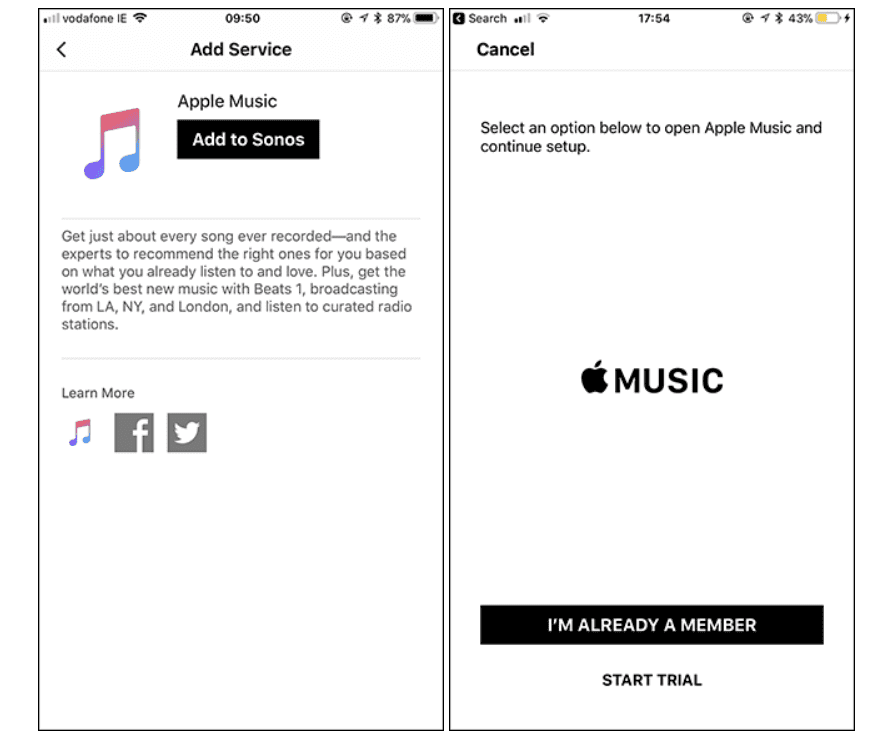
الخطوة رقم 5. يرسلك تطبيق Sonos Controller إلى تطبيق Apple Music للتحقق من حسابك. قم بتسجيل الدخول باستخدام اسم المستخدم وكلمة المرور الخاصين بك. اضغط على "موافق" للمتابعة إلى الأمام. ثم اضغط على زر "فتح".
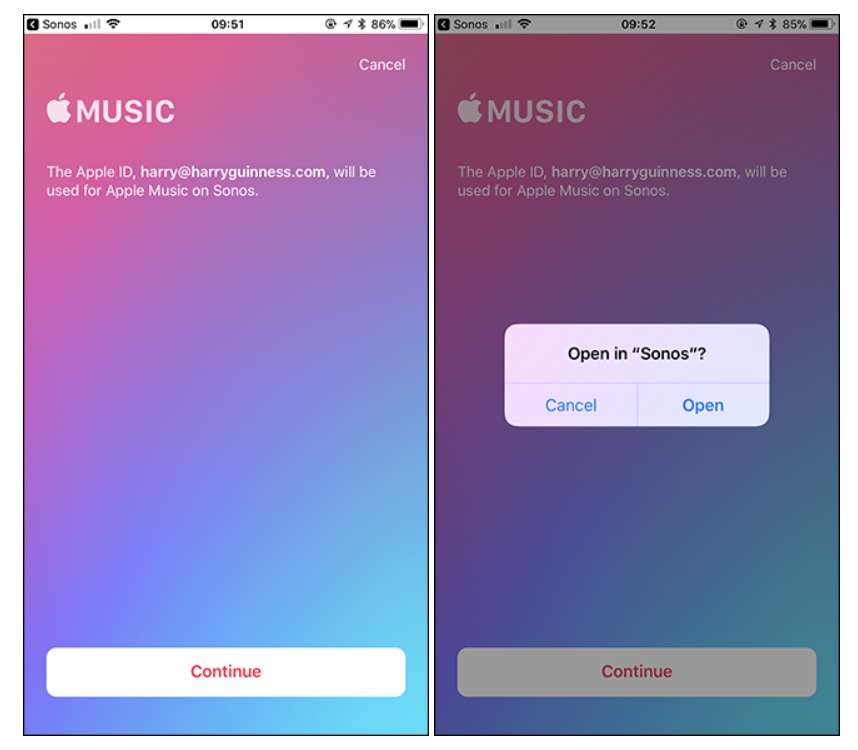
الخطوة رقم 6. سينقلك هذا إلى نافذة منبثقة إضافية. يمكنك إعادة تسمية حسابك في هذا الوقت. على سبيل المثال ، عادةً ما تستخدم Sonos اسمًا تلقائيًا مثل الجزء الأول من عنوان بريدك الإلكتروني ولكن يمكنك استبداله باسمك الأول إذا كنت تفضل ذلك. اضغط على "تم" لإكمال العملية. يجب أن تظهر Apple Music الآن في قسم "التصفح" في تطبيق Sonos. اضغط عليها لعرض تفاصيلها.
على كمبيوتر Mac أو Windows
بعد مناقشة كيفية تشغيل Apple Music بدون خسارة على Sonos باستخدام هاتفك المحمول أو أجهزتك اليدوية ، سننتقل الآن إلى الإجراء التفصيلي لكيفية القيام بذلك على جهاز الكمبيوتر الشخصي الخاص بك - Windows أو Mac. تحقق من الخطوات أدناه.
الخطوة 1. افتح تطبيق Sonos ثم انقر على خيار "تحديد مصدر الموسيقى".
الخطوة 2. حدد Apple Music بعد ذلك. ستكون هناك حاجة لإدخال تفاصيل حسابك. إذا لم تتمكن من العثور على خيار Apple Music من القائمة ، فعليك تحديد "إضافة خدمات الموسيقى" للبحث.
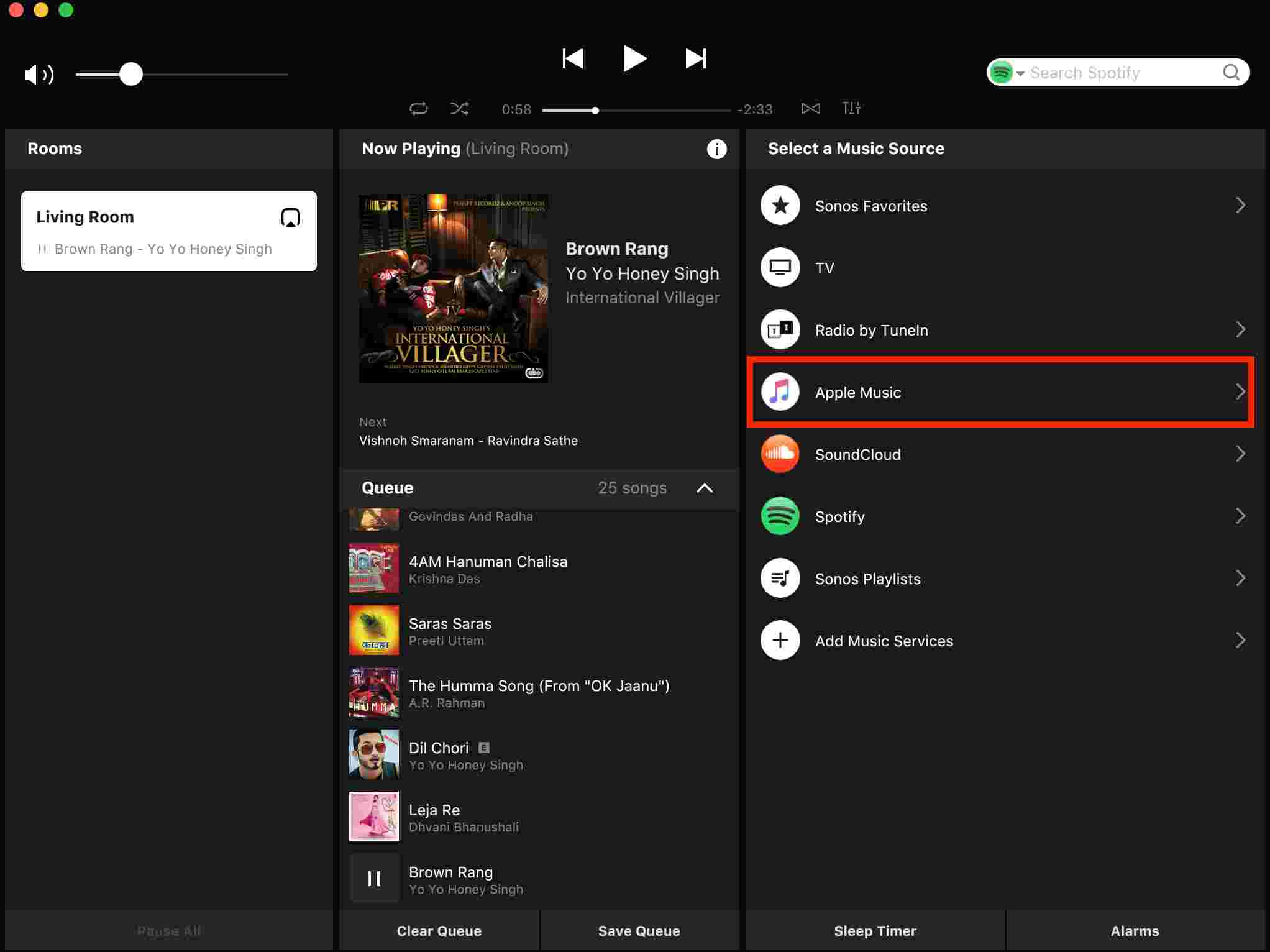
الخطوه 3. ستكون هناك أيضًا تعليمات معروضة على الشاشة يجب عليك اتباعها. سيسمح لك هذا بتفويض Apple Music على Sonos.
بمجرد الانتهاء من ما سبق ، يمكنك فقط تسجيل الدخول إلى حساب Apple Music الخاص بك على تطبيق Sonos باستخدام جهاز الكمبيوتر الخاص بك. قم بإقرانها بمكبر صوت Sonos ، ثم استمع فقط إلى جميع الأغاني التي ترغب في دفقها!
الجزء 2. قم بتشغيل موسيقى Apple Music Lossless على Sonos باستخدام Alexa
كما ذكرنا سابقًا ، هناك طريقة أخرى لتشغيل Apple Music بدون خسارة على Sonos وهي بمساعدة Alexa. يمكنك طلب المساعدة من Alexa لتتمكن من دفق المسارات على مكبرات صوت Sonos التي تدعم Alexa. مطلوب اشتراك Apple Music. بالإضافة إلى ذلك ، يلزم أيضًا إضافة Alexa إلى تطبيق Sonos. دعنا نرى أولاً كيف يمكنك ربط حساب Apple Music الخاص بك بحساب Alexa قبل إضافتهما أخيرًا إلى تطبيق Sonos.
ربط Apple Music بـ Amazon Alexa
الخطوة 1. باستخدام تطبيق Android أو iOS ، قم بتشغيل تطبيق Alexa. يوجد زر قائمة في الزاوية اليسرى العليا من الشاشة ، اضغط عليه.
الخطوة 2. انقر على زر "الإعدادات" ، ثم اختر "تفضيلات Alexa" ، و "الموسيقى" ، وأخيرًا ، خيار "ربط خدمة جديدة".
الخطوه 3. اختر Apple Music ثم اضغط على خيار "Enable To Use".

الخطوة رقم 4. يجب أن تكون هناك تعليمات على الشاشة معروضة. تأكد من تسجيل الدخول إلى حساب Apple Music الخاص بك واطلب مساعدة Alexa عند تشغيل أي مسارات.
عند الانتهاء مما سبق ، تحتاج الآن إلى إضافة كلتا الخدمتين إلى تطبيق Sonos. يمكنك متابعة العملية الموضحة في الجزء الأول عندما يتعلق الأمر بإضافة Apple Music إلى تطبيق Sonos. في حالة إضافة Amazon Alexa إلى تطبيق Sonos ، يمكنك الرجوع إلى ما يلي.
إضافة Amazon Alexa إلى تطبيق Sonos
الخطوة 1. على جهازك المحمول (جهاز Android أو iOS) ، قم بتشغيل تطبيق Sonos. بعد ذلك ، توجه إلى "الإعدادات".
الخطوة 2. تحتاج الآن إلى النقر فوق الخيار "إضافة مساعد صوت" ، ثم زر "Amazon Alexa" ، وأخيرًا قائمة "Add to Sonos".
الخطوه 3. مطلوب اختيار الغرفة التي ترغب في استخدام Alexa معها.
الخطوة رقم 4. انقر على "إضافة Amazon Alexa" ، ثم "تسجيل الدخول إلى Amazon". قدم تفاصيل حساب أمازون الخاص بك. بعد القيام بذلك ، انقر فوق "متابعة".
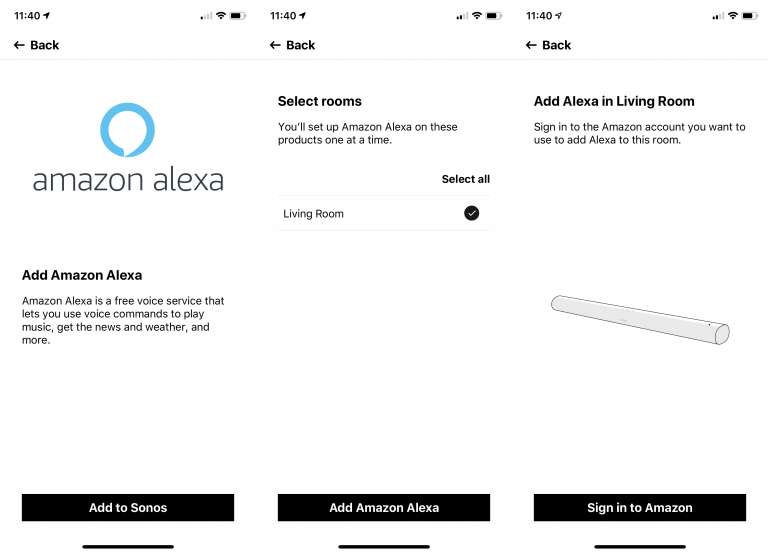
الخطوة رقم 5. لإكمال الإعداد ، فقط تأكد من اتباع التعليمات التالية المعروضة على شاشتك.
بكل بساطة اتباع ما سبق ، ستكون قادرًا على تشغيل Apple Music بدون خسارة على Sonos بمساعدة Alexa.
الجزء 3. قم بتشغيل Apple Music على Sonos حتى بدون اشتراك
من خلال الإجراءات التي تمت مشاركتها في الأجزاء السابقة من هذه المقالة ، يجب أن تكون قد عرفت بالفعل أنه عند محاولة تشغيل أغاني Apple Music بدون خسارة على Sonos ، يلزم اشتراك نشط في Apple Music. لن يكون دفق أغاني Apple Music في وضع عدم الاتصال ممكنًا إلا من خلال الاشتراك. بمجرد إلغائه أو انتهاء صلاحيته ، لن تتمكن من الوصول إلى الأغاني.
هل يمكنك الاحتفاظ بالموسيقى من Apple Music إذا لم يكن لديك اشتراك؟ إذا كنت ترغب في الاستمرار في تشغيل Apple Music بدون خسارة على Sonos حتى بدون دفع خطة ضمن Apple Music ، فماذا يجب أن تفعل؟ في هذه الحالة ، عليك الاعتماد على الأدوات التي يمكن أن تساعدك في الاحتفاظ بمفضلات Apple Music لجعلها قابلة للتشغيل على مكبر صوت Sonos حتى بدون خطة اشتراك. هناك مجموعات من التوصيات ستراها على الويب ولكننا نوصي باستخدام TunesFun محول ابل الموسيقى.
ال TunesFun Apple Music Converter هو تطبيق احترافي يساعد في تحويل الموسيقى والكتب الصوتية. بالإضافة إلى هذه الميزة الرئيسية ، فإنه يقوم بإزالة DRM بسهولة ، لذا فإن الوصول إلى الملفات الموجودة على أي جهاز أو مشغل وسائط سيعمل بعد معالجتها من خلال هذا التطبيق.
أكثر من ذلك ، يمكن أن تساعد في تحويل أغاني Apple Music إلى MP3 وتنسيقات الإخراج الأخرى مثل WAV و FLAC و AAC والمزيد مع الحفاظ على الجودة الأصلية 100٪ للأغاني بالإضافة إلى علامات معرف الأغاني. يمكن أيضًا تخصيص إعدادات ملف تعريف الإخراج كما تريد. بوجود معدل تحويل 16x ، يجب أن تطمئن إلى أن ملفات الإخراج ستكون جاهزة في غضون دقائق. يعمل التطبيق بشكل مثالي مع كل من Windows و Mac ، لذا فإن التثبيت ليس مشكلة على الإطلاق.
إذا كنت تفكر في واجهة التطبيق لأن استخدامها قد يمثل معضلة بالنسبة لك ، حسنًا ، لا ينبغي أن تكون هذه مشكلة عند الاستخدام TunesFun محول موسيقى أبل. إذا كنت تخطط لاستخدام هذه الأداة لتنزيل أغاني Apple Music التي تحبها والاحتفاظ بها ، فاستخدم الدليل أدناه.
الخطوة 1. بمجرد تثبيت التطبيق بالكامل على جهاز الكمبيوتر الخاص بك ، قم بتشغيله وحدد المسارات المراد معالجتها.

الخطوة 2. اختر تنسيق الإخراج الذي ترغب في استخدامه من التنسيقات المدعومة وتأكد من تغيير أي شيء ترغب في تعديله في إعدادات معلمة الإخراج.

الخطوه 3. بمجرد أن تصبح جيدًا مع الإعداد الذي قمت به ، فقد حان الوقت الآن لوضع علامة على خيار "التحويل" في الجزء السفلي من شاشتك. سيبدأ التطبيق بعد ذلك بإجراءات التحويل وإزالة DRM.

الخطوة رقم 4. مع السرعة العالية للتطبيق ، ستحصل على أغاني Apple Music المحولة والخالية من DRM في غضون دقائق قليلة. كل ما عليك فعله هو استيراد هذه الأغاني إلى تطبيق Sonos Desktop Controller.

الجزء 4. ملخص
لم يعد من الصعب تشغيل Apple Music بدون خسارة على Sonos على عكس ما كان عليه من قبل حيث توجد عدة طرق للقيام بذلك الآن. بمساعدة تطبيق Sonos نفسه بالإضافة إلى تقنيات الذكاء الاصطناعي مثل Alexa ، يمكن أن يكون البث عبر مكبرات صوت Sonos الآن سلسًا. أكثر من ذلك ، إذا كنت تتطلع إلى الاحتفاظ بمفضلات Apple Music الخاصة بك في أي مكان دون اشتراك نشط ، باستخدام أدوات مثل TunesFun محول ابل الموسيقى هو أفضل شيء للقيام به.
اترك تعليقا